MS PowerPoint Online – как делать презентации в браузере
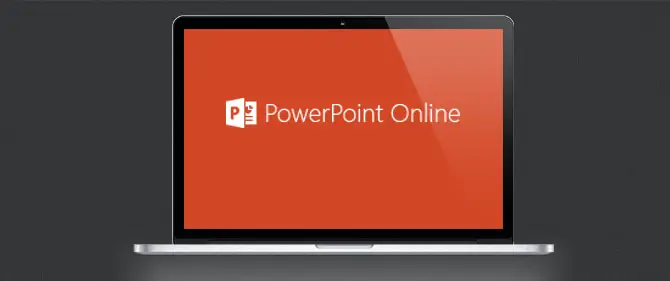
Большинство людей в своей жизни сталкиваются с творческими проектами, основанными на показе слайдов. Для этого необходимо прибегнуть к приложению, которое поможет создать довольно привлекательную и информативную презентацию. А что, если на вашем устройстве нет десктопной версии того же PowerPoint? На помощь придет облачный аналог вышеупомянутого приложения PowerPoint Online.
Наша статья поможет вам разобраться в ключевых моментах создания и редактирования презентации при помощи сервиса MS PowerPoint Online.
1. Начало работы
1.1 Регистрация
Если вы не имеете учетной записи Microsoft, тогда необходимо проделать несколько несложных шагов для ее создания. После подтверждения своего аккаунта перед вами откроется весь мир сервисов, которые принадлежат корпорации (на нашем сайте имеются обзоры на популярные облачные сервисы от Microsoft, советуем заглянуть), а также необходимое нам приложение.

1.2 Стартовый экран
После того, как вы зарегистрируетесь, необходимо перейти по ссылке, которая направит вас на стартовый экран сервиса.
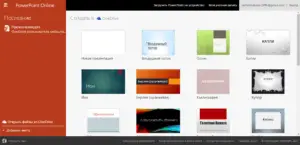
Он имеет несколько полезных функций.
Главной задачей данной страницы является начало работы в PowerPoint Online, поэтому все функции сконцентрированы на этом. Изобилие шаблонов радует своим присутствием, они красочны и разнообразны, что является прекрасной основой для вашей презентации. Также вам предоставляется выбор, в какое облачное хранилище загружать презентации: OneDrive или Dropbox (Как загрузить файлы в облако иными способами читайте в нашей статье).
2. Внешний вид
2.1 Дизайн приложения
Сервис выполнен в привычном дизайне, как и все продукты от Microsoft. Он приятен в использовании и имеет такие же иконки инструментов, как десктопная версия. Заблудиться в нем не удастся :)
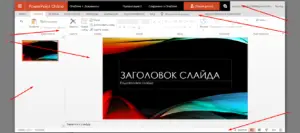
2.2 Элементы интерфейса
- Строка заголовка. Она содержит в себе информацию о том, где будет храниться ваша работа и ее наименование. Также имеет несколько полезных функций, таких как Общий доступ и Skype, но об этом чуть позже.
- Строка меню. Данная строка располагает вкладками, из которых вытекает следующий пункт.
- Панель инструментов. Основные операции в документе производятся через панель инструментов, так как она содержит все необходимые элементы для создания и редактирования презентации.
- Область слайдов. Собственно, это самая большая часть интерфейса, которая содержит итоги ваших трудов.
- Структура презентации. Навигация по слайдам осуществляется в данной области.
- Строка состояния. Она содержит основную информацию о текущем слайде.
3. Дополнительный фишки сервиса
PowerPoint Online идет в ногу со временем, поэтому обладает несколькими полезными фишками, которые существенно облегчат вашу работу.
3.1 Общий доступ
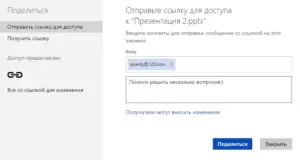
Многие известные сервисы имеют такую функцию в своем арсенале. Предназначена она для того, чтобы вы со своим другом, коллегой выполняли совместную работу в режиме реального времени над одним документом. Поделиться можно, выбрав определенные параметры:
- Получатель может вносить изменения
- Доступен только просмотр
- Получателю не нужна учетная запись Майкрософт
- Должен войти с учетной записью Майкрософт
3.2 Skype
Для вашего удобства сервис интегрирован со Skype. Вы можете вести чат, аудио и видеосвязь с собеседником не выходя из приложения.

3.3 Предлагаемые сервисы от Microsoft
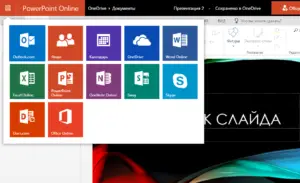
Внутри каждого облачного сервиса Microsoft имеется вкладка с актуальными онлайн-приложениями, которые могут пригодиться в любой момент.
4. Как скачать презентацию на компьютер?
Сделать это довольно легко. Необходимо перейти во вкладку Файл → Сохранить как, далее выбрать нужный формат. Сервис предлагает скачать презентацию в трех форматах:
- Загрузить копию PPTX
- Скачать в формате PDF
- Загрузить как OPD
5. Итог
Со своей задачей PowerPoint Online справляется отлично. Вам не придется долго обучаться работе в сервисе, так как все функции интуитивно понятны. Приложение распространяется бесплатно, а все, что от вас требуется, лишь наличие интернета, браузера и Майкрософт-аккаунта.

